


/中文/

/中文/

/中文/

/中文/

/中文/

/中文/

/中文/

/中文/

/中文/

/中文/
免费实用的png格式图片压缩转换工具,iSparta官方版该软件可以帮你压缩png格式图片大小,还能够进行图片格式的转换,超多转换功能,可以提供png等图片格式的图片压缩png等格式向apng,web格式的转换,apng动图向动态webp格式的转换,非常强大,有需要的用户快来本站下载iSparta官方版进行免费使用吧
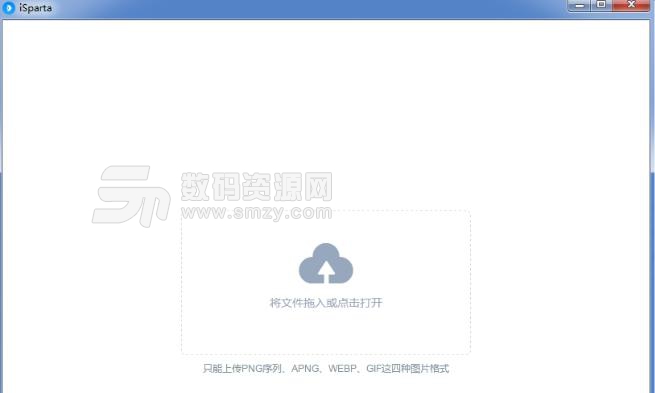
APNG转换Animated WebP
将APNG动图转换为Animated WebP动图,可以设置循环次数,无损等参数。
PNG和GIF无损压缩
将PNG和GIF进行无损压缩,减少图片大小。
PNGs转换APNG
将多张PNG合并成一个APNG动图,可以设置帧频率、循环次数等参数。要求PNG在同一目录下,并且保持文件名标准化(1.png, 2.png...)
PNG、GIF转换WebP
将PNG、GIF转换为WebP格式,可以设置无损,压缩比等参数。
一、下载iSparta
在此链接:https://github.com/iSparta/iSparta/releases 下载对应电脑系统的 iSparta ,也可以通过本文档附带的“iSparta安装包”来获取,并安装好。目前支持windows、mac、linux 三个系统版本。安装后打开iSparta。
二、导入文件
1、文件序列化:将需转换的每一帧PNG(每一帧的图片尺寸必须相同)的文件名按照序列来命名(如xxx01.png、xxx02.png、xxx03.png…xxx11.png)。注:数字的位数要保持一致,比如有15帧,第一帧的数字应该是01,以此类推
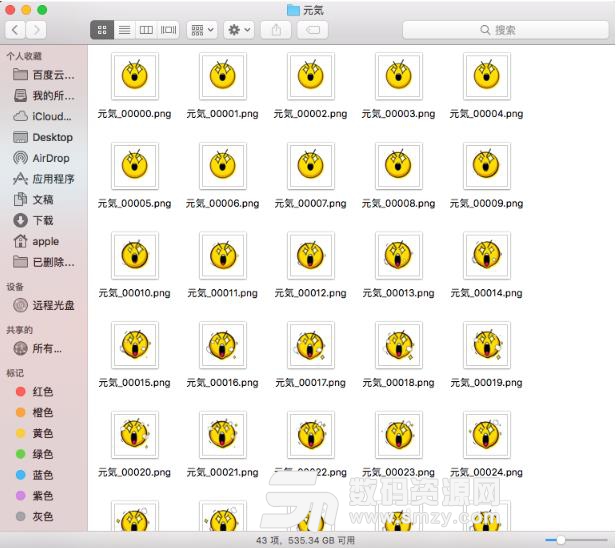
导入文件:将序列化好的文件(或者包含序列化好的文件的文件夹)拖到 iSpata 面板,或者直接点击面板中心区选择目录。
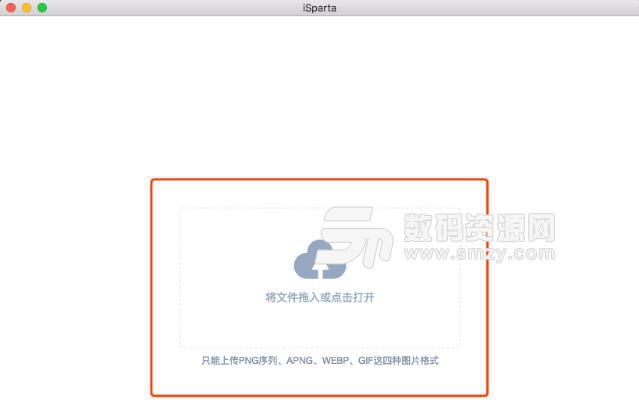
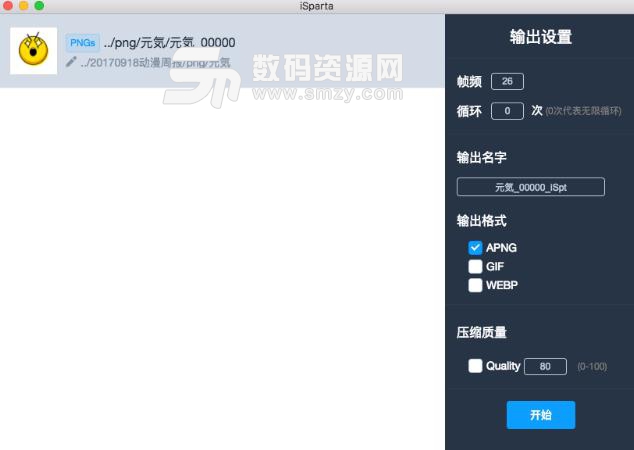
三、 参数配置
把 png 图片拖进去后,“输出设置”面板也就是下图的 A 区会自动出现,也可以手动点击右下角的设置icon,也就是下图的 B 区打开。可配置参数为:帧频(默认26帧/秒)、循环次数(默认无限循环)、输出文字、输出格式、压缩质量(默认为80%)。
(1) 这些配置项更改后均会保存起来,下次打开应用程序时会恢复上一次的设置。
(2)其中,压缩比越高输出的质量越好,如果对输出的图片质量不满意,可以尝试修改压缩比来提高输出的图片质量。
(3)如果某些帧之间需要延时,可以将需要延时的帧图片复制几张(按延时长短决定复制数量),然后再重新按序列命名图片。
(4)输出目录默认是在每帧 png 图片所在的目录。也可以通过点击 C 区重新选择输出目录。
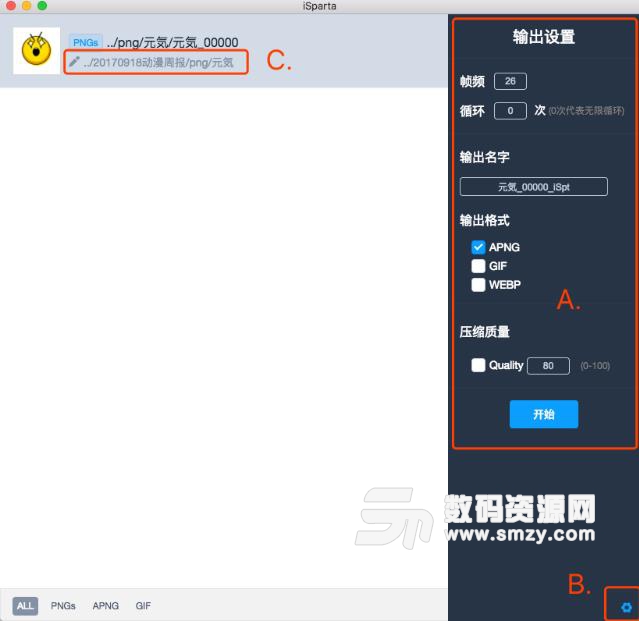
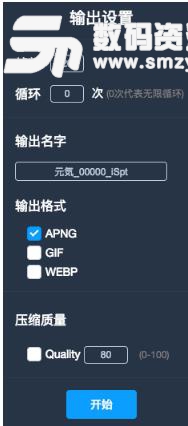
四、 输出
点击“开始”按钮,转换过程会花费一定的时间,请耐心等待。面板会提示转换进度。

五、 查看
在相应的输出目录找到输出的APNG图片,使用firefox浏览器打开该图片即可看到图片动态效果。
或者使用浏览器(chrome)打开APNG在线查看器,将生成的apng图片拖入即可查看。







 美图秀秀网页版(在线修图) 官方版图像处理
/ 729K
美图秀秀网页版(在线修图) 官方版图像处理
/ 729K
 南方cass9.1破解版64位/32位(免南方cass9.1加密狗) 绿色版图像处理
/ 66M
南方cass9.1破解版64位/32位(免南方cass9.1加密狗) 绿色版图像处理
/ 66M
 南方cass11.0免注册版64/32位版图像处理
/ 66M
南方cass11.0免注册版64/32位版图像处理
/ 66M
 南方cass10.0完美版64位 最新版图像处理
/ 34M
南方cass10.0完美版64位 最新版图像处理
/ 34M
 福昕pdf编辑器去水印绿色版(图像处理) v9.2 最新版图像处理
/ 109M
福昕pdf编辑器去水印绿色版(图像处理) v9.2 最新版图像处理
/ 109M
 procreate电脑中文版(专业级画图软件) v1.0 PC最新版图像处理
/ 24M
procreate电脑中文版(专业级画图软件) v1.0 PC最新版图像处理
/ 24M
 CorelDRAW X8中文版64位(附序列号) 免费版图像处理
/ 396M
CorelDRAW X8中文版64位(附序列号) 免费版图像处理
/ 396M
 网银转账截图软件(网银转账截图生成器) v1.5 最新版图像处理
/ 4.95M
网银转账截图软件(网银转账截图生成器) v1.5 最新版图像处理
/ 4.95M
 美图秀秀64位最新版v6.4.2.0 官方版图像处理
/ 15M
美图秀秀64位最新版v6.4.2.0 官方版图像处理
/ 15M
 常青藤4.2注册机(序列号生成) 免费版图像处理
/ 7K
常青藤4.2注册机(序列号生成) 免费版图像处理
/ 7K
 美图秀秀网页版(在线修图) 官方版图像处理
/ 729K
美图秀秀网页版(在线修图) 官方版图像处理
/ 729K
 南方cass9.1破解版64位/32位(免南方cass9.1加密狗) 绿色版图像处理
/ 66M
南方cass9.1破解版64位/32位(免南方cass9.1加密狗) 绿色版图像处理
/ 66M
 南方cass11.0免注册版64/32位版图像处理
/ 66M
南方cass11.0免注册版64/32位版图像处理
/ 66M
 南方cass10.0完美版64位 最新版图像处理
/ 34M
南方cass10.0完美版64位 最新版图像处理
/ 34M
 福昕pdf编辑器去水印绿色版(图像处理) v9.2 最新版图像处理
/ 109M
福昕pdf编辑器去水印绿色版(图像处理) v9.2 最新版图像处理
/ 109M
 procreate电脑中文版(专业级画图软件) v1.0 PC最新版图像处理
/ 24M
procreate电脑中文版(专业级画图软件) v1.0 PC最新版图像处理
/ 24M
 CorelDRAW X8中文版64位(附序列号) 免费版图像处理
/ 396M
CorelDRAW X8中文版64位(附序列号) 免费版图像处理
/ 396M
 网银转账截图软件(网银转账截图生成器) v1.5 最新版图像处理
/ 4.95M
网银转账截图软件(网银转账截图生成器) v1.5 最新版图像处理
/ 4.95M
 美图秀秀64位最新版v6.4.2.0 官方版图像处理
/ 15M
美图秀秀64位最新版v6.4.2.0 官方版图像处理
/ 15M
 常青藤4.2注册机(序列号生成) 免费版图像处理
/ 7K
常青藤4.2注册机(序列号生成) 免费版图像处理
/ 7K